
Пошаговая инструкция по прошивке смартфона Lenovo A319
Внимание
Все ваши данные будут утеряны. Всё что вы делаете — вы делаете на свой стах и риск.
Внезапный обрыв прошивки, например в момент отключения электроэнергии, может привести к полной потере работоспособности смартфона без возможности его восстановления. Поэтому безопасней всего прошивать на ноутбуке с хорошим и заряженным аккумулятором, а также иметь хороший USB кабель и не расшатанное гнездо.
Зарядите смартфон не менее чем на 75%.
Извлекаем содержимое архивов и запускаем установку драйверов: файл Driver_Auto_Installer-v5.1632.00.exe.
Установка стандарта: нажимаем “Instal“, соглашаемся на установку нажимаем “Да“, по завершении нажимаем “Ok“, “Finish” и перезагружаем компьютер.
После перезагрузки компьютера открываем «Диспетчер устройств» и подключаем выключенный смартфон кабелем USB к компьютеру. Начнётся установка драйвера и после успешной установки в «Диспетчере устройств» в разделе «Порты (COM и LPT)» появится подключенный смартфон под названием «MediaTek PreLoader USB VCOM (Android)».
Если драйвер не успел установиться, то выдерните и снова подключите шнур USB.
Переходим в папку «SP_Flash_Tool_exe_Windows_v5.1444.00.000» и запускаем файл «flash_tool.exe».
В открывшейся программе нажимаем кнопку «Scatter-loading».

В папке с прошивкой выбираем файл “MT6572_Android_scatter.txt” и нажимаем кнопку “Открыть“.
В выпадающем списке выбираем “Firmware Upgrade“
Нажимаем кнопку «Download».
Подключаем выключенный смартфон к компьютеру.
В процессе прошивки в нижней части окна утилиты (в области статуса) будут
отображаться стадии прошивки – двигаться цветовой индикатор прогресса и
изменяться числовые значения (несколько раз, для каждой стадии).
Об успешном окончании процесса прошивки свидетельствует появившееся окно с
большим зеленым кольцом.
Вынимаем USB кабель из смартфона, передёргиваем аккумулятор и включаем.
Первичная загрузка смартфона после перепрошивки включает процесс инициализации устройства, и занимает более продолжительное время, чем обычно.
После загрузки проходим стандартную процедуру настройки и попадаем на начальный экран.
Восстановление IMEI Lenovo A319 через инженерное меню
Восстановление IMEI (International Mobile Equipment Identity — международный идентификатор мобильного оборудования) может потребоваться в том случае если в телефоне нет сети, но при этом сим карту он видит. Такое может случиться если прошить телефон с полным форматированием памяти.
IMEI как правило находятся на шильдике под аккумулятором.
Чтобы проверить IMEI в телефоне нужно набрать команду *#06#, сколько SIM-карт в телефоне столько будет и IMEI.
- Для начала переписываем IMEI с шильдика под аккумулятором.
- Чтобы попасть в инженерное меню нужно набрать номер *#*#3646633#*#*.
- Далее идём по пунктам “Соединения” ⇒ “Сведения о CDS” ⇒ “Radio Information“.
- Нажимаем “Phone1” и в поле вводим команду AT+ EGMR=1,7,”Ваш IMEI1″ (между AT+ и EGMR должен быть пробел), затем нажимаем “OK“.
- Возвращаемся к “Phone2” и в поле вводим команду AT+ EGMR=1,10,”Ваш IMEI2″ (между AT+ и EGMR также должен быть пробел), затем нажимаем “OK”.
- Перезагружаем смартфон, набираем *#06# и проверяем imei, теперь он должен быть на месте.
Последнее обновление: 12/07/2022
Материал посвящен установке прошивки на Lenovo A319. Вы узнаете как прошить Леново а319 через компьютер и через стороннее recovery. Поскольку процедура рискованная, то рекомендуем внимательно читать инструкцию, а также дополнительные материалы по ссылкам.
Важно! Инструкции представлены для ознакомления. Администрация сайта, включая автора, не отвечает за испорченный Вами смартфон. Без понимания и должной подготовки не прошивайте телефон.
Прошивка через Flash tool
Важно! Способ для установки официальных прошивок. Модификации или сборки, основанные на оригинале, прошивать нельзя.
Перед началом прошивки необходимо подготовить компьютер. Установить драйвера, а так же удалить старые драйвера, во избежание конфликтов. Установить программу для прошивки SP Flash tool.
Алгоритм действий:
- Очистите компьютер от лишних драйверов. Распакуйте архив, запустите программу с правами администратора. Выберите драйвера, что относятся к вашему устройству, после чего отключите, а затем удалите.
- Поставьте драйвера для вашего телефона.
- Скачайте и распакуйте программу для прошивки.
- Откройте программу и нажмите на «Scatter-Loading».
- Укажите местонахождение папки с прошивкой. Для простоты поиска, желательно использовать корень локального диска.
- Откройте папку с прошиваемым образом, затем папку target_bin, где выберите файл MT6572_Android_scatter.txt.
- После, отобразится список разделов, что будут установлены в телефон. Важно удостоверится, что отмечены все флажки.
- Отметьте флажок DA DL ALL WITH Cheksum.
- Нажмите на кнопку «Download», после чего программа перейдет в режим ожидания подключения телефона.
- Нажмите на кнопку «Download», после чего подсоедините телефон без батареи.
- По окончанию успешной прошивки, появится уведомление с подписью «ОК».
- После этого отключите кабель и включите смартфон. Первый запуск пройдет продолжительнее последующих. Наберитесь терпения и подождите 5-7 минут.
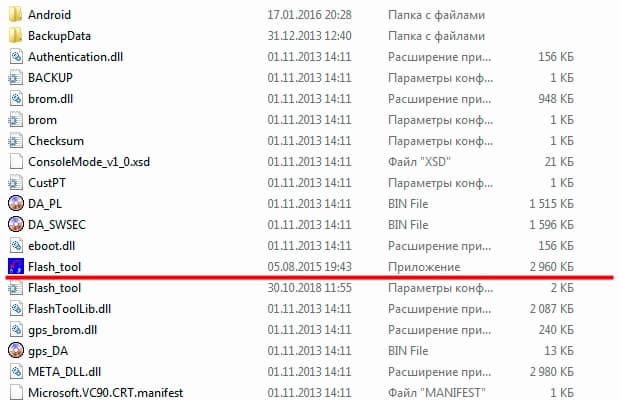
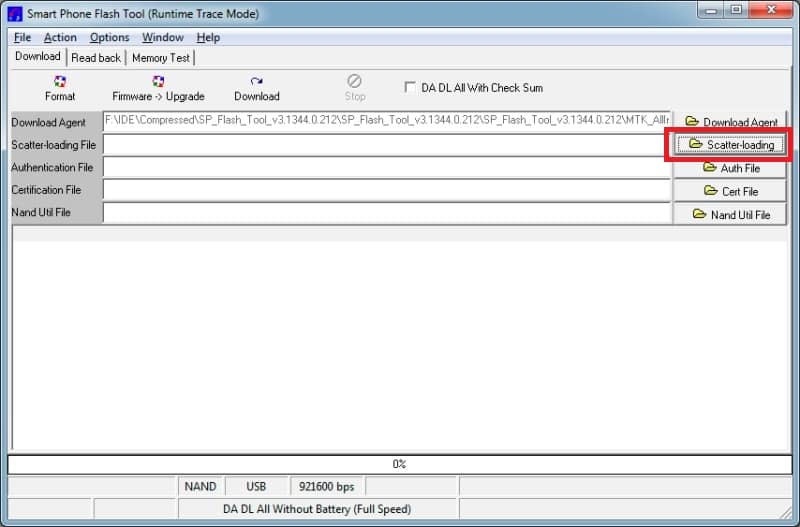
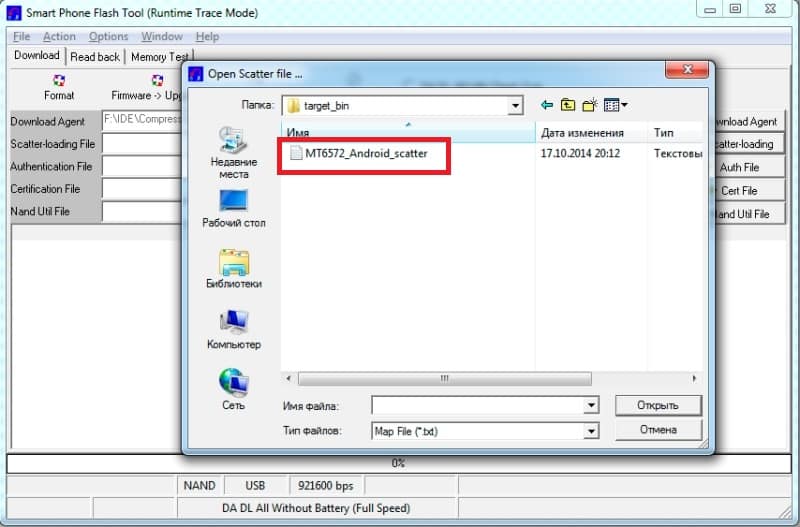
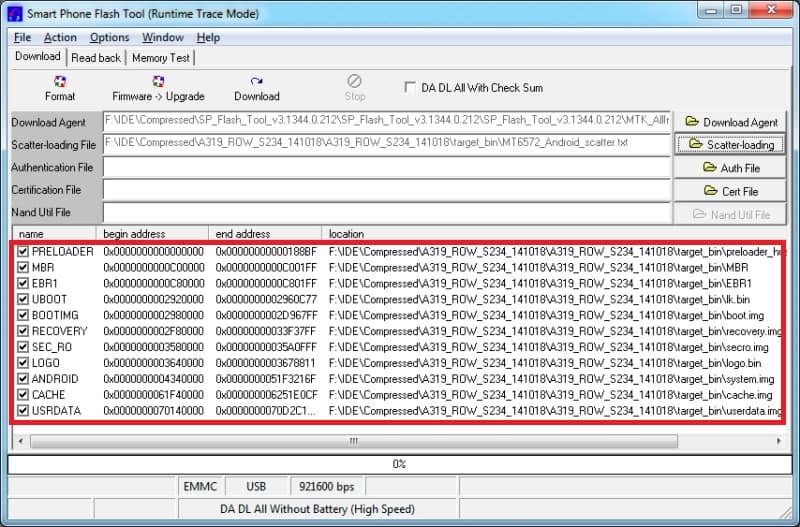
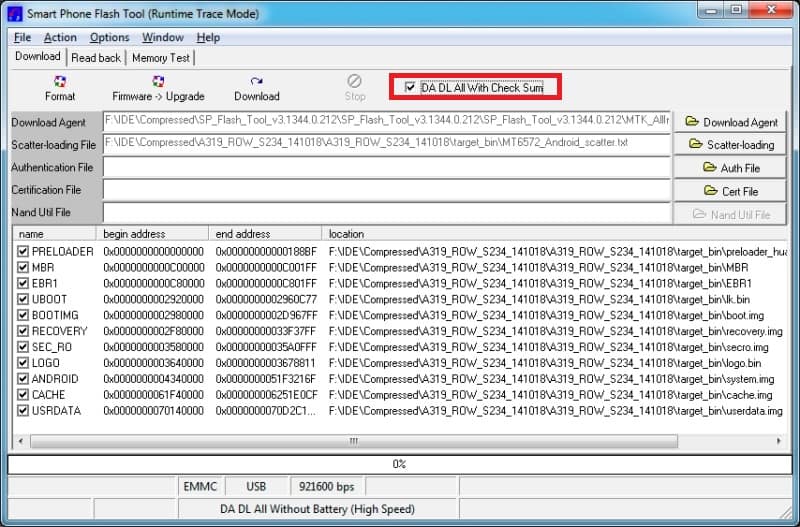
Прошивка через стороннее recovery
Если на смартфоне установлено кастомное recovery, проделайте следующие действия:
- Поместите на карту памяти ZIP архив с прошивкой.
- Откройте установленное у вас TWRP или CWM recovery.
- Перейдите в раздел «резервного копирования» и сделайте копию вашей прошивки и данных. Для надежности, скопируйте сделанную копию на внешнюю память.
- Затем откройте раздел «Очистка», где удалите кэш и данные, за исключением внутренней памяти и MicroSD карты.
- После очистки, вернитесь на главное меню recovery.
- Выберите раздел «Установить», а затем укажите архив прошивки.
- Если после установки, телефон не перезагрузился, выполните перезагрузку самостоятельно.



Установка стороннего recovery через ПК
- Скачайте TWRP recovery, а затем распакуйте.
- Откройте программу Flash tool.
- Нажмите на «Scatter-Loading», где укажите Scatter файл.
- Выше установите флажок на DA DL All With Check Sum.
- В открывшемся списке компонентов, нажмите на recovery.
- Укажите конечную папку с файлом recovery.
- Нажмите на кнопку «Download». Согласитесь с ошибкой, после чего подключите телефон к компьютеру без батареи.
- По окончанию успешной прошивки, появится уведомление с подписью «ОК».

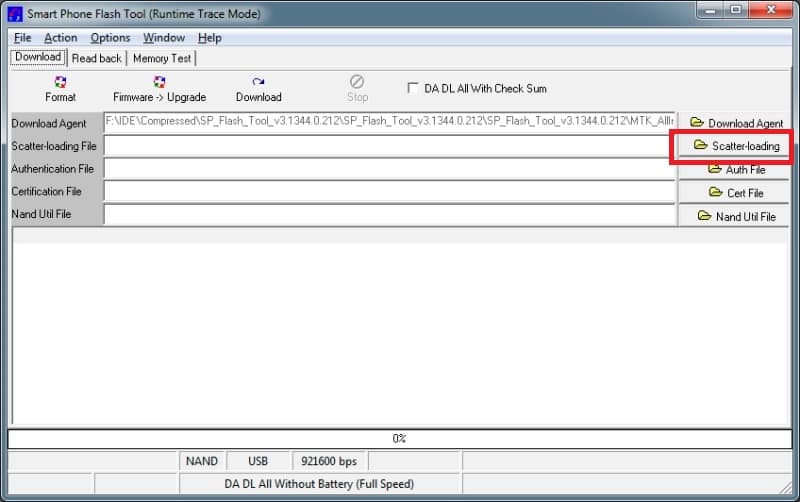
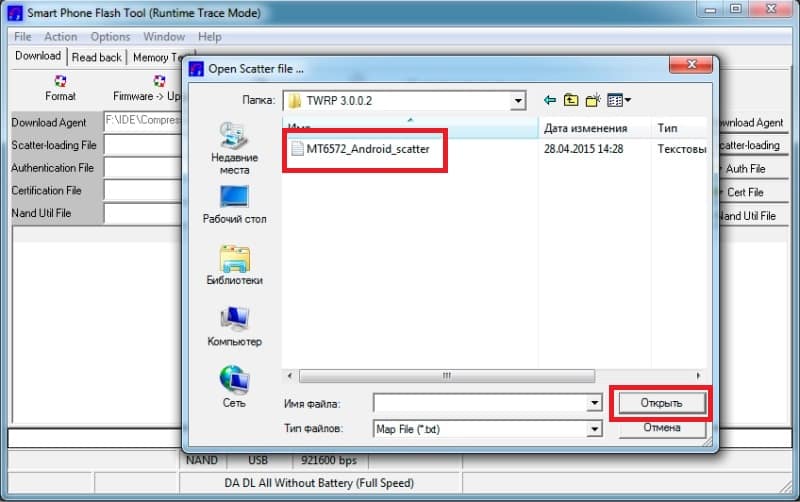
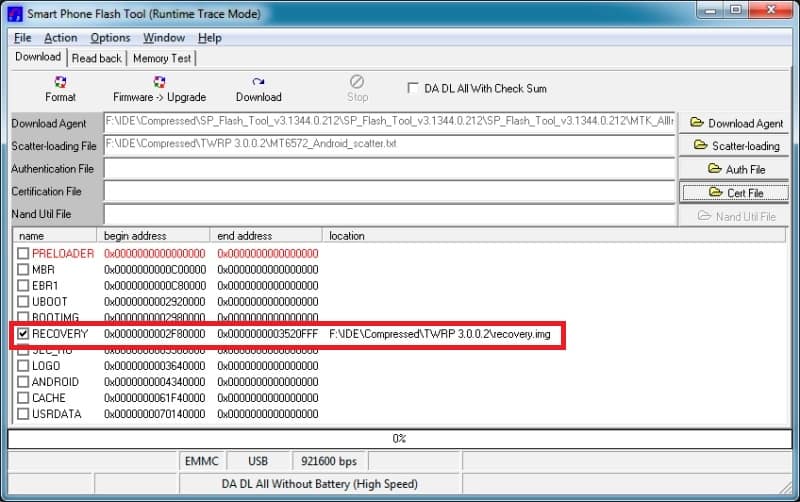
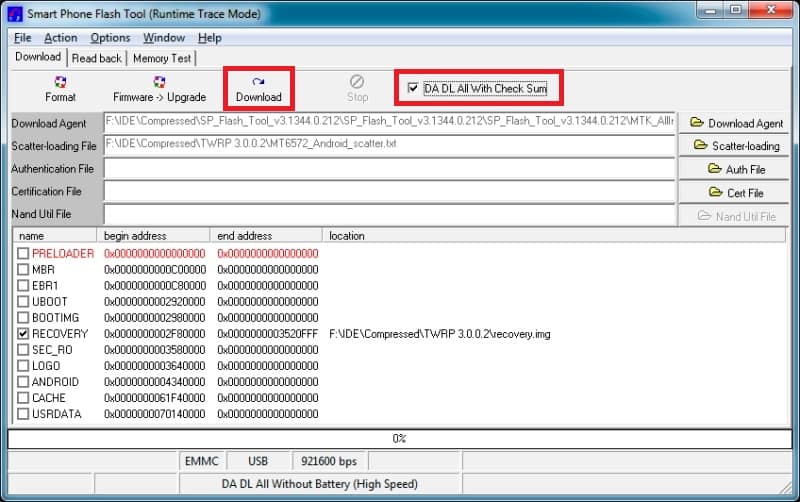
Установка стороннего recovery через смартфон
Если на телефоне имеются права супепользователя, компьютер для установки не обязателен, достаточно мобильной программы Flashify. Предоставьте утилите root доступ, укажите файл recovery и прошейте. Подробная инструкция по установке описана тут. Пусть вас не страшит, что пример на смартфоне Xiaomi. Алгоритм действий одинаковый для всех устройств на Android.
Вывод
Прочитав статью, вам будет известно, как устанавливается прошивка lenovo a319. В статье написана установка стандартных образов и традиционно любительских сборок.
Пишите в комментариях ваши пожелания и исправления, если таковые имеются. Не забывайте нажимать на кнопки соцсетей, и делится материалом с друзьями.
Связанные записи

Всех с наступившим Новым годом, товарищи! Желаю всем удачи и терпения, а также здоровья, конечно же. Лично я не сильно хочу вспоминать год ушедший, поскольку в плане блоговедения он оказался для меня почти провальным. Но были и хорошие моменты…
Ну да ладно, давайте не будем говорить о грустном, а лучше сразу перейдем к сути сегодняшнего технического вопроса — как прошить Lenovo A319 через компьютер. Скажу честно, что не хотелось мне сильно браться за это дело, поскольку думал, что будет сложно.
Но нет, с помощью данной пошаговой инструкции весь процесс не занял много времени. Кстати, симптомами для такой процедуры могут послужить постоянная перезагрузка аппарата либо зависание при включении на экране с логотипом.
Содержание статьи:
- Где скачать ПО для прошивки смартфона Lenovo A319
- Как отформатировать и залить прошивку Lenovo A319
Итак, друзья, приступим к делу. Для успеха задуманной операции нам понадобятся всего лишь три вещи: драйвер телефона для Windows, приложение SP Flash Tool и, собственно, сама прошивка. Качаем приведенное выше добро по соответствующим ссылкам.
Сразу хочу сказать, что у меня, например, на Win 10 драйвера вообще не понадобились, поскольку система сама автоматически подтянула нужные файлы. Как будет у вас точно сказать не могу, смотрите сами походу дела.
Ну что же, друзья, первым делом распаковываем и запускаем основную программу под названием Smart Phone Flash Tool: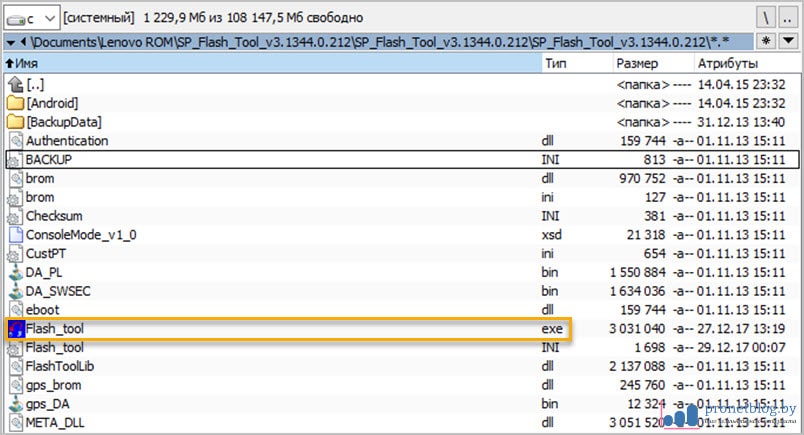
Затем нажимаем кнопку «Scatter-loading« и загружаем сам файл прошивки, которая уже также была предварительно распакована. Чтобы было проще поясню, что искать нужно в каталоге «target-bin«:
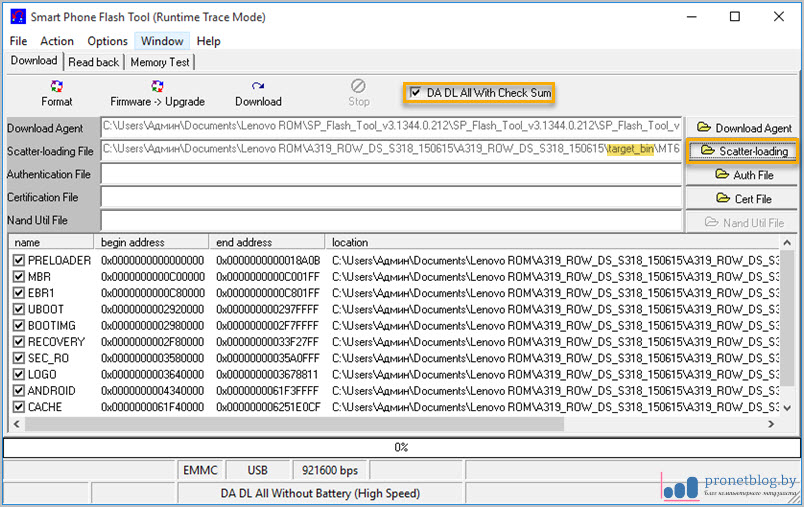
После этого следует поставить галочку напротив опции «DA DL All With Check Sum«, что говорит о том, что процесс инсталляции прошивки будет осуществляться без батареи в телефоне. На следующем шаге переходим в раздел «Format«, выставляем настройки как показано на скриншоте ниже и жмем «ОК«:
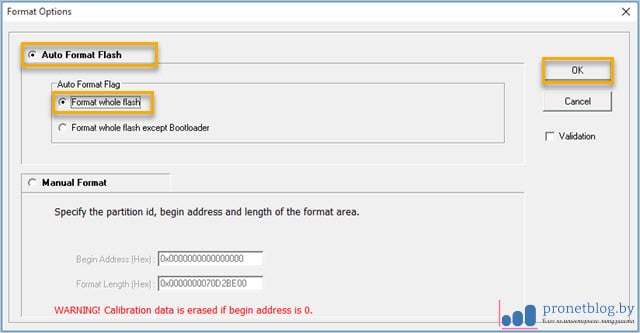
И вот сейчас нужно подключить наш горемычный Lenovo кабелем к компьютеру, чтобы отформатировать его. Только помним, что предварительно следует достать батарейку, дабы не навредить:

Запустится процесс форматирования. Если все прошло хорошо, то вы увидите сообщение с зеленым кружком и надписью «Format ОК«.
Сейчас надо отключить смартфон от ПК, затем нажать в программе кнопку «Download« и обратно воткнуть кабель в устройство. После таких манипуляций начнется, собственно, сам процесс прошивки. Нужно будет подождать где-то около 10—12 минут.
И вот программа сообщает хорошую новость. Все, друзья, теперь вы знаете, как можно быстро прошить Lenovo A319 через компьютер:
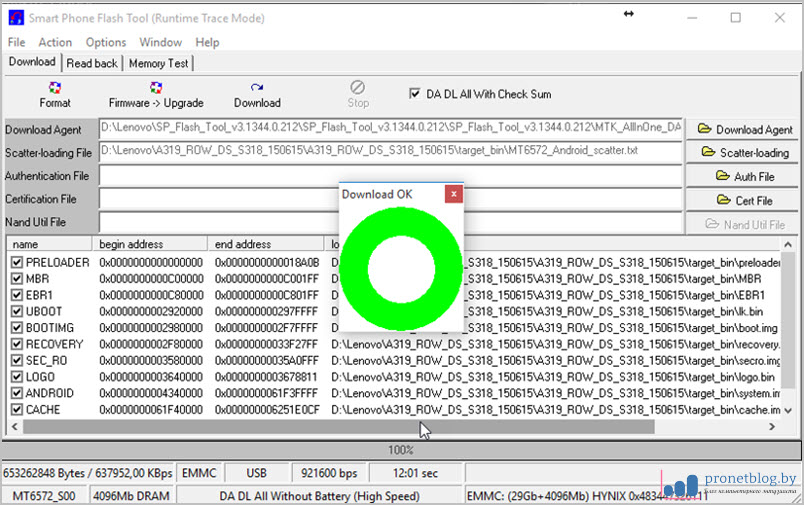
Осталось только снова отключить кабель, вставить батарею, запустить телефон и произвести первоначальную настройку. Но это уже приятные хлопоты. Кстати, как потом оказалось, при таком способе прошивки слетает IMEI.
В моем случае это не критично, поэтому я сильно не запаривался по этому поводу. Но если кому-то сильно надо, напишите в комментариях и мы обязательно поговорим об этом нюансе более подробно. А в завершение, можете посмотреть подробную видеоинструкцию на этот счет.
Производители Производители Главная → Другие
Если телефон Lenovo A319 перестал включаться, зависает на заставке, выбивает ошибку при работе, или в систему попали вирусы, то первым делом нужно восстановить его программное обеспечение ( в народе — прошить ). Для этой процедуры нам понадобиться сам аппарат, кабель для соединения с компьютером и почти полностью заряженный аккумулятор.
- Скачиваем прошивальщик FlashTool — SP_Flash_Tool_v3.1344.0.212.zip (прим. 7.6мб)
- Скачиваем прошивку Lenovo A319 — A319_ROW_DS_S318_150615.7z (прим. 868мб)
- Скачиваем драйвера для работы FlashTool, если они у вас не были установлены SP_Drivers_v2.0.zip (прим. 8.3мб) или DriverInstall_v5.14.53_WinXP_Win7.zip (прим. 9.3мб)
- Распаковываем все на диск, желательно в корневой каталог
- Устанавливаем драйвера
- Ищем Flash_tool.exe и запускаем его
- Нажимаем кнопочку Scatter-Loading и в папке A319_ROW_DS_S318_150615, далее target_bin, находим MT6572_Android_scatter.txt
- Не меняя ничего в регионах ставим галочку DA DL ALL WITH Cheksum
- Подключаем выключенный телефон без аккумулятора к компьютеру — должны установиться драйвера. Если процесс прошел с ошибкой — пробуем со вставленным аккумулятором. После отключаем телефон от кабеля, и вынимаем батарею
- Нажимаем кнопку Download в программе FlashTool
- Снова подключаем телефон к компьютеру, без батареи (если шкала прошивки, внизу окна программы, не появилась или оборвалась с ошибкой — то пробуйте с аккумулятором)
- По окончании восстановления ПО появится окно с надписью «ОК». Отключаем, и пробуем включить
- Первое включение долгое, около 5и-10и минут
Если данная процедура не помогла, то нужно искать причину неисправности в другом.
Все, что вы будете производить со своим телефоном остается на вашей совести. Ни владелец сайта, ни администратор ответственности НЕ НЕСУТ!
Читаемое Читаемое
Преимущества смартфона Lenovo A319 хорошо известны каждому – это достойная производительность при умеренной цене на телефон. Но насколько бы надёжной ни была техника, рано или поздно телефон Леново начинает «глючить». Чаще всего это связано с возникновением проблем с какой-то аппаратной программой. Решить этот вопрос могут только специалисты, ведь самостоятельно сложно понять, что же именно не в порядке.
Есть и альтернативный вариант – поставить на телефон новую прошивку. Процесс этот схож со сменой операционной системы на компьютере. И последствия такие же – все данные, хранящиеся на устройстве, будут удалены. Но если вы регулярно сохраняете их на другом носителе, то это вряд ли будет проблемой. Зато после установки новой прошивки вы сможете пользоваться смартфоном как новым.
Самостоятельно прошивать телефон Lenovo A319 можно несколькими способами, причём каждый из них одинаково эффективен. Поэтому вам выбирать, что удобнее. Мы же кратко опишем особенности каждого метода, позволяющего сделать перепрошивку своими руками и в сжатые сроки.
Обязательная подготовка
Перед тем как начать устанавливать новые операционные программы, нужно убедиться, что телефон заряжен больше чем наполовину. Это крайне важно, ведь на смену операционной системы потребуется энергия, а без её запасов данный процесс будет невозможно выполнить успешно. Также проверьте, есть ли на компьютере актуальные драйвера для USB, чтобы ПК мог распознать телефон в качестве подключённого устройства.
Если на телефоне установлены карты памяти, их нужно извлечь во избежание утраты данных.
Программа FlashTool
Официальная программа FlashTool предназначена специально для того, чтобы заниматься прошивкой смартфонов на китайской платформе МТК. Как раз её использует в производстве фирма Леново. Так что с её помощью можно перепрошить любой телефон Lenovo. Ниже приводится пошаговая инструкция работы с программой:
- Скачайте и установите драйвера для конкретной модели телефона. Для установки сначала подключаем телефон к компьютеру, заходим в «Диспетчер устройств», там видим новое подключение и обновляем драйвера. Рекомендуем ставить их только с официального сайта Леново. Как правило, они не «слетают» в ходе использования.
- Скачиваем программу FlashTool, разархивируем файл с ней и устанавливаем его в удобную папку компьютера.
- Качаем нужный вариант прошивки. Используйте только проверенные источники, чтобы не навредить смартфону.
- Запускаем FlashTool и указываем путь к скачанной прошивке. Все файлы, которые вы добавите, тут же отобразятся на экране.
- Отключаем PRELOADER во избежание появления проблем. Кроме этого, никакие галочки убирать не стоит.
- Подключаем смартфон к компьютеру и наживаем на «Download» в появившемся окне.
- Устройство распознаётся системой и тут же стартует автоматическая прошивка телефона.
Отсоединив гаджет от компьютера, включаем перепрошитый флештулом телефон. Это нужно, чтобы проверить его работоспособность. Проведите первичные настройки, и если всё в порядке, то это значит, что с перепрошивкой вы справились отлично.
Перепрошивка через Recovery
Если вы интересуетесь не тем, как прошить телефон с целью установки нового ПО, а хотите обновить систему до новой версии, то можно обойтись и без программы Флэш Тул. Для этого понадобится Recovery телефона. Делается это следующим образом:
- Получаем права суперпользователя для возможности редактирования системных файлов.
- Скачиваем TWRP Recovery для конкретной модели смартфона.
- Устанавливаем утилиту Mobileuncle MTK Tools.
- Запускаем программу и с её помощью, выбрав подходящий файл в графе «Обновление Recovery», запускаем процесс обновления прошивки.
Официальная прошивка A319_ROW_DS_S318_150615 для Recovery (zip 898МБ)

Содержание статьи:
Итак, друзья, приступим к делу. Для успеха задуманной операции нам понадобятся всего лишь три вещи: драйвер телефона для Windows, приложение SP Flash Tool и, собственно, сама прошивка. Качаем приведенное выше добро по соответствующим ссылкам. Сразу хочу сказать, что у меня, например, на Win 10 драйвера вообще не понадобились, поскольку система сама автоматически подтянула нужные файлы. Как будет у вас точно сказать не могу, смотрите сами походу дела. Ну что же, друзья, первым делом распаковываем и запускаем основную программу под названием Smart Phone Flash Tool:




Используемые источники:
- http://fixclan.ru/lenovo-s319-sw-repair
- https://lenovogid.ru/blog/proshivka/a319.html
- https://pronetblog.by/kak-proshit-lenovo-a319.html
Перейти к содержанию
На чтение 2 мин Просмотров 1.5к. Опубликовано 21.10.2016
Перепрошивка телефона помогает решить некоторые ошибки в работе устройства. Если Lenovo A319 постоянно зависает, то можно попробовать сначала сбросить настройки до заводских, а только потом «прошивать» его.
Важно! Установка неофициальной прошивки влечет за собой потерю гарантии и удаление всех важных файлов, поэтому необходимо предварительно сделать резервную копию. Вы действуете на свой страх и риск, т.к. неправильная перепрошивка может превратить устройство в «кирпич».
Инструкция по перепрошивке смартфона
Для начала необходимо скачать программу SP Flash Tool, Lenovo USB драйвер, SP Drivers 2.0 и непосредственно саму прошивку для телефона. Устанавливаем USB драйвер и программу для перепрошивки. Далее заходим в «Диспетчер устройств» и выбираем пункт «Порты». Подключаем телефон к компьютеру без батареи через USB, в диспетчере должно появиться неопознанное устройство «Mediatek…», кликаем по нему ПКМ, выбираем пункт «Драйвер» —> «Выполнить поиск драйверов на компьютере», далее выбираем ранее распакованный драйвер SP Drivers. Затем нужно отключить телефон от компьютера.
Далее необходимо выполнить следующие действия:
- Распаковать архив программы SP Flash Tool, запустить ее.
- Нажать кнопку «Scatter-loading», выбрать файл «…_scatter.txt» из папки с прошивкой.
- Установить галочку в пункте «DA DL All With Checksum», нажать кнопку «Download».
- Подключить телефон Леново A319 без батареи через USB кабель.
- После завершения прошивки на экране появится зеленый кружочек и надпись «ОК».
- Отсоединить смартфон от компьютера, вставить батарею и включить его. Первая загрузка будет длиться около 10 минут.
Успех выполнения данной операции напрямую зависит от того правильно ли выбрана прошивка. Очень важно точно выполнять данную инструкцию, чтобы избежать различных неприятностей. Если все сделать правильно, то обновить прошивку не составит особого труда.















